
Menu
Como copiar o iTunes Music para a unidade flash USB?
A unidade flash USB ainda é uma boa maneira de armazenar/far backup de músicas, transferir músicas de um computador para outro ou reproduzir músicas em dispositivos que suportam uma unidade USB, como TV, carro, etc. Se você usa o iTunes para organizar e reproduzir suas músicas no computador, pode se perguntar como encontrar e copiar músicas do iTunes para a unidade flash USB. Siga os passos abaixo, é super fácil.
Passos para copiar o iTunes Music para a unidade flash USB
1. Clique em iTunes - Preferências - Avançado (no Mac) ou Editar - Preferências - Avançado (no Windows), veja abaixo a localização da pasta iTunes Media.
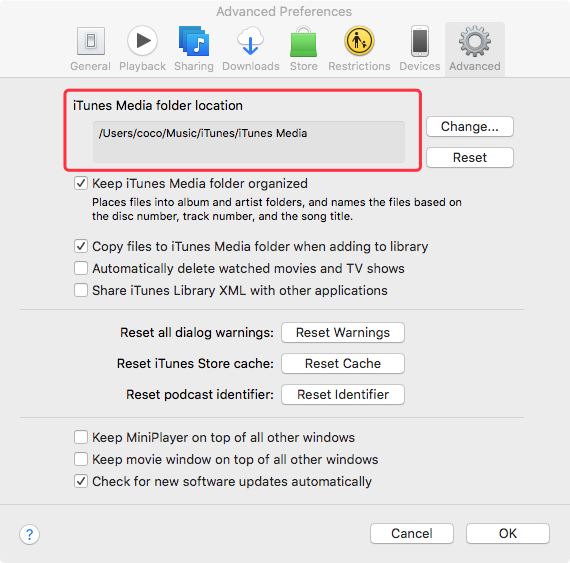
2. Abra a pasta de localização - Música, é aqui que suas músicas do iTunes são armazenadas.
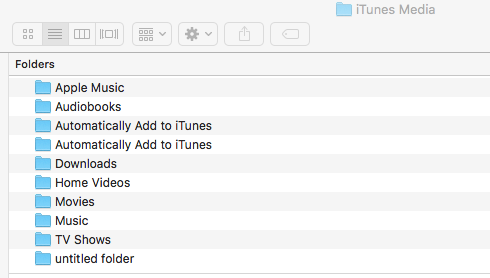
3. Insira a unidade flash em uma porta USB e abra-a para que pareça uma pasta na sua área de trabalho.
4. Destaque as músicas que deseja copiar para a unidade USB e arraste-as para a pasta USB.
Se você seguiu exatamente as instruções acima, mas não consegue encontrar os arquivos de música quando você os conecta ao áudio do meu carro, verifique o manual do seu carro e veja se requer MP3. Se as músicas forem compradas na iTunes Store, elas estão no formato AAC. Siga os passos abaixo para converter AAC para MP3.
Você também deve ter notado a pasta Apple Music, que contém músicas que você baixou do Apple Music. Você pode armazenar e fazer backup de músicas do Apple Music na unidade USB, mas as músicas não podem ser reproduzidas na TV ou no áudio do carro como outras músicas do iTunes, já que as músicas do Apple Music estão no formato M4P protegido por DRM, você só pode reproduzi-las com o iTunes e o aplicativo Music em dispositivos autorizados.
No entanto, se você puder baixar músicas do Apple Music para o formato mp3 , poderá transferi-las e reproduzi-las da unidade USB como outros arquivos de música do iTunes. Aqui mostraremos como baixar o Apple Music para mp3. Tudo o que você precisa para o Ondesoft iTunes Converter .
1. Selecione músicas do Apple Music
Baixe, instale e execute o Ondesoft iTunes Converter no seu Mac ou Windows.
Primeiro, adicione músicas, álbuns e listas de reprodução do Apple Music que você deseja transferir para USB à Biblioteca do iTunes. Ondesoft iTunes Converter os carregará automaticamente assim que for iniciado.
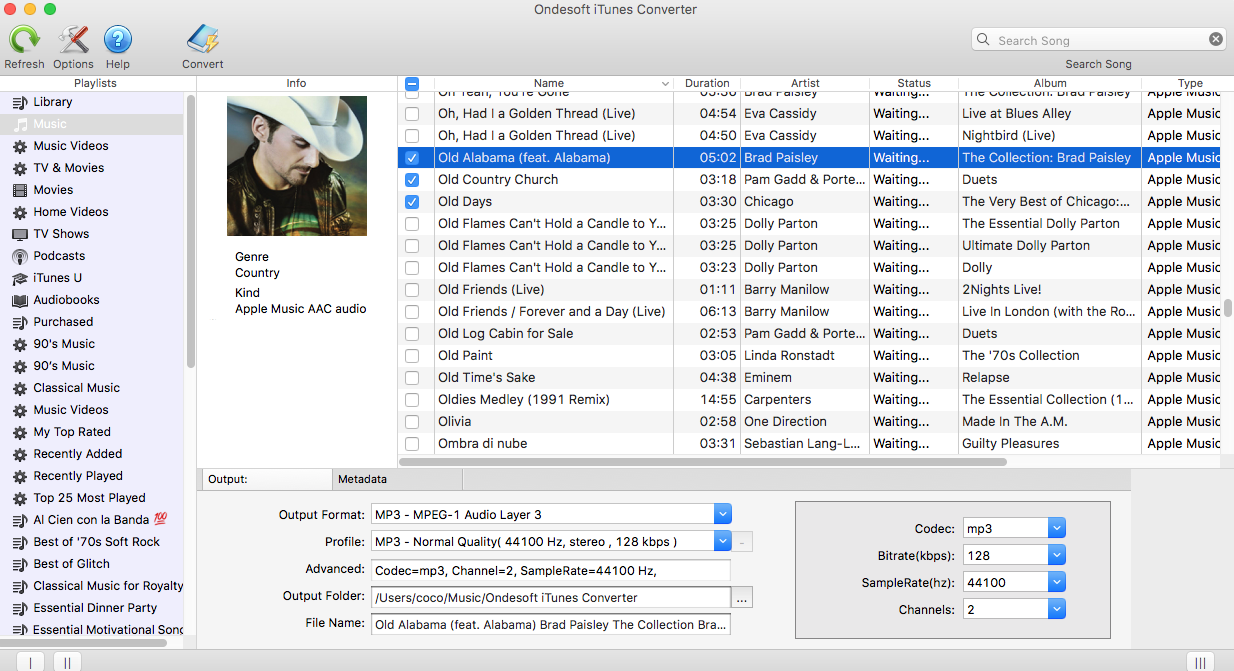
Clique

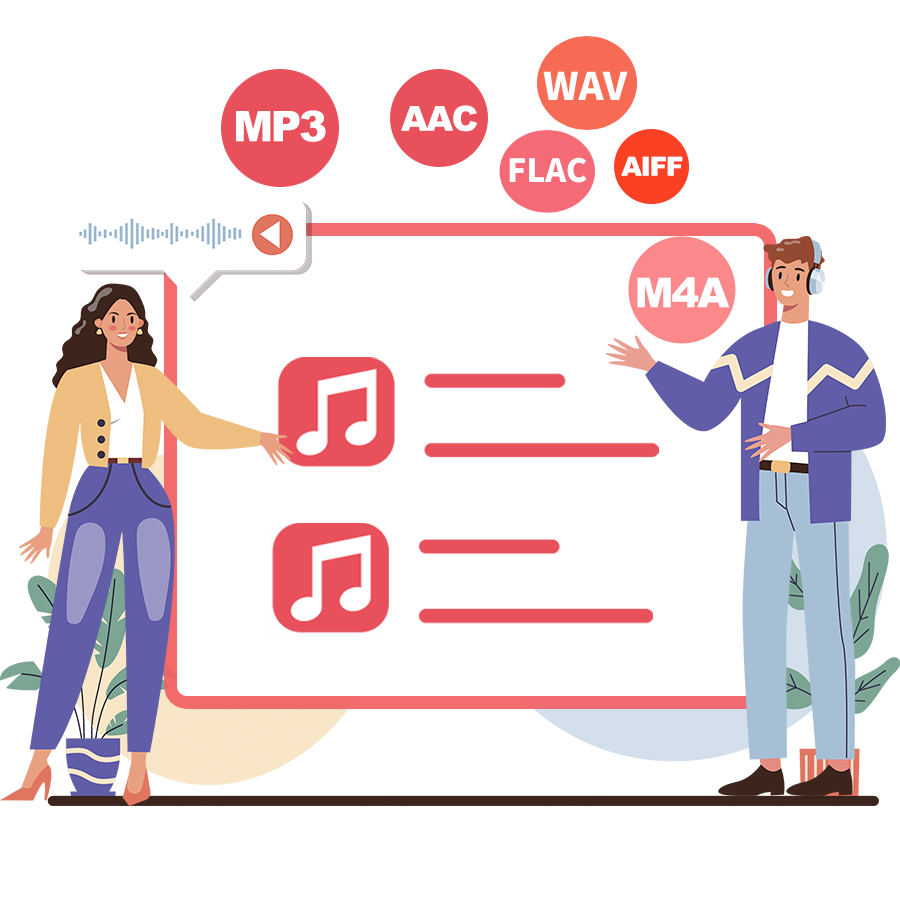
2. Defina as configurações de saída
Na parte inferior da interface, você pode escolher o formato de saída, perfil, pasta de saída. Ondesoft Apple Music Converter suporta a conversão de músicas M4P do Apple Music para MP3, M4A, AC3, AAC, AIFF, AU, FLAC, M4R e MKA. Clique no ícone azul para escolher o formato e o perfil de saída com Bitrate, SampleRate e canais pré-projetados.
Para cada formato de saída, o conversor Apple Music fornece diferentes configurações de perfil: Alta, Normal e Baixa com diferentes combinações de Bitrate, SampleRate e canais. Você também pode personalizar o valor como quiser.
O nome do arquivo de saída pode conter Título, Artista, Álbum, TrackID e DiskID, como Artista - Álbum - Faixa - Title.mp3. Clique em Opções na barra de menus para abrir Preferências e personalizar o formato do nome do arquivo de saída, se desejar.
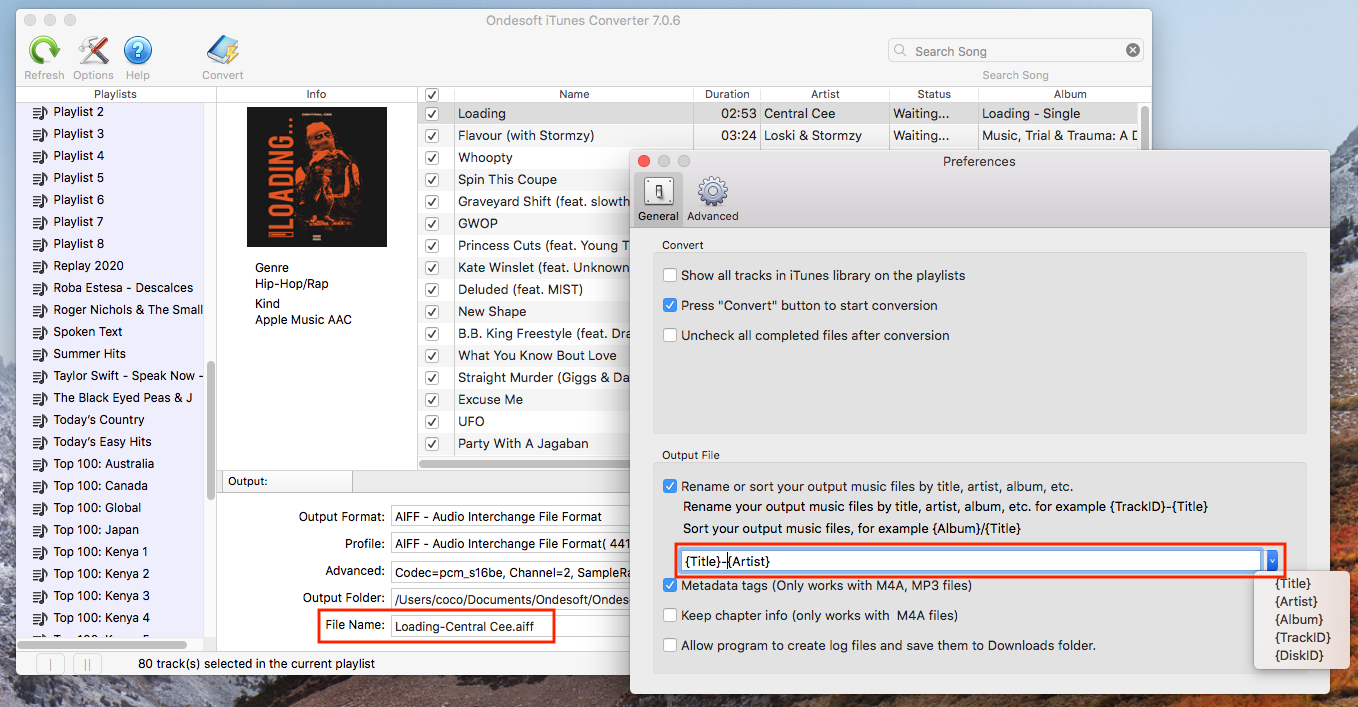
3. Clique em Iniciar Converter para remover DRM de músicas selecionadas do Apple Music.
Durante a conversão, o iTunes reproduz as faixas do Apple Music em segundo plano (silenciadas), então é melhor você não usar o iTunes antes que a conversão seja concluída.
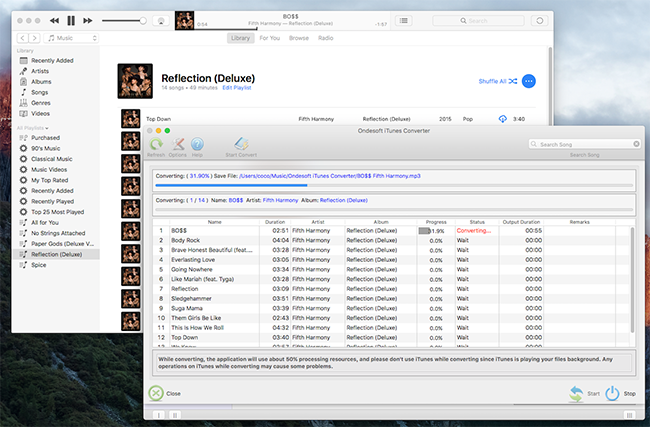
Após a conversão, você receberá as músicas do Apple Music no formato MP3 sem DRM. Agora você pode transferi-los para a unidade USB e reproduzi-los em qualquer dispositivo que suporte unidade USB. Você também pode reproduzir as músicas do Apple Music sem DRM em qualquer dispositivo que desejar, como iPod nano , iPod Shuffle , MP3 player , tablet Amazon , iPhone 4 , etc.
A versão de avaliação gratuita permite converter 3 minutos de cada música, para obter a versão completa, compre uma licença.
Recursos do Ondesoft Apple Music Converter:
Sincronize automaticamente com a Biblioteca do iTunes
Basta adicionar faixas, listas de reprodução ou álbuns do Apple Music à Biblioteca do iTunes. O Apple Music Converter os carregará e os mostrará automaticamente na interface.
Não há necessidade de baixar as faixas, listas de reprodução ou álbuns se sua conexão com a Internet for rápida o suficiente
.
Personalize as configurações do perfil
O Apple Music permite que você personalize a taxa de bits, a taxa de amostragem e os canais da música de saída.
Velocidade de conversão rápida
A velocidade de conversão pode ser tão rápida quanto 16X e você é livre para configurá-la como desejar.
Função de Pesquisa
A poderosa função de pesquisa permite que você encontre rapidamente as faixas do Apple Music de que precisa de acordo com o nome, artista e álbum.
Personalize o formato do nome do arquivo
O nome do arquivo de saída pode conter Título, Artista, Álbum, TrackID e DiskID e você é livre para personalizá-lo como quiser.
Salvar etiquetas de identificação
Tags de identificação, como nome da música, nome do artista, álbum, artista do álbum, gênero e obra de arte, serão salvas nos arquivos MP3 e M4A de saída.
Conversão em lote
A conversão em lote permite que você converta quantas faixas do Apple Music quiser de cada vez.
Sidebar
Conversor Ondesoft iTunes
Artigos relacionados
- Como definir o Apple Music como toque?
- Como reproduzir o Apple Music no iPhone 4?
- Como converter audiolivros para MP3?
- Como converter audiolivros para CCA?
- Converta audiolivros iTunes M4B para MP3
- Como converter músicas M4P do Apple Music para MP3?
- Como converter músicas, álbuns ou playlists do Spotify para MP3?
- Como reproduzir Apple Music no Amazon Echo?
- Reproduza o Apple Music no Chromebook
Dicas Ondesoft
Mais >>- Obtenha Spotify Premium Grátis
- Jogue Spotify no Apple Watch
- Converter Spotify para MP3
- Visualizador Spotify
- Downloader de Playlist Spotify
- Filmes do iTunes na TV
- Remoção de DRM do iTunes
- MP3 player compatível com Spotify
- Audible no Google Home
- Remova DRM de Audiolivros Audíveis
- Converter Audible para MP3
- Melhor Revisão do Conversor de Áudio DRM
- DRM FairPlay da Apple: Tudo o Que Você Precisa Saber
- Instale Spotify++ no iOS





